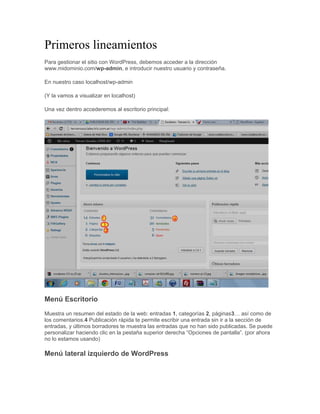
Manual basico de word press gratuito
- 1. Primeros lineamientos Para gestionar el sitio con WordPress, debemos acceder a la dirección www.midominio.com/wp-admin, e introducir nuestro usuario y contraseña. En nuestro caso localhost/wp-admin (Y la vamos a visualizar en localhost) Una vez dentro accederemos al escritorio principal: Menú Escritorio Muestra un resumen del estado de la web: entradas 1, categorías 2, páginas3… así como de los comentarios.4 Publicación rápida te permite escribir una entrada sin ir a la sección de entradas, y últimos borradores te muestra las entradas que no han sido publicadas. Se puede personalizar haciendo clic en la pestaña superior derecha “Opciones de pantalla”. (por ahora no lo estamos usando) Menú lateral izquierdo de WordPress
- 2. Señalaremos los que estamos utilizando nosotros por ahora Entradas para crear y gestionar las entradas del blog. También permite crear y gestionar las categorías y etiquetas que se asocian a cada entrada. Multimedia sirve para cargar contenido multimedia (fotos, vídeos, pdf…) Páginas sirven para crear y gestionar contenido estático (página principal, contacto, sobre…) se pueden anidar unas dentro de otras como submenús, y ordenar por ID. Apariencia gestionar las plantillas, menús personalizados, instalar widgets (módulos), cambiar la imagen de cabecera y del fondo Creación de contenido en WordPress Primero recordemos pensar las categorías (o los temas de actualización temporal que tendrá nuestra página: Novedades?; Actos? Comunicados?) Para crear la categoría clickeamos sobre el botón Entrada, donde se desplegará un submenú
- 3. Todas las entradas Añadir nueva Categorías Etiquetas desde el botón Categorías de la izquierda y agregaremos el nombre de la categoría, recordando de presionar el botón azul que se encuentra más abajo, “añadir nueva categoría”
- 4. Para crear contenido, el proceso es el mismo tanto para crear una entrada como para una Página de contenido estático. Para crear entrada Vamos a la sección de Entradas (en el menú o botonera de la izquierda) y clickeamos en Añadir nueva: Título y caja del cuerpo del texto de la entrada Publicar (a la derecha) decidir el estado de publicación del artículo (borrador, pendiente de revisión); la visibilidad (público, con contraseña –usuarios registrados- o privado –solo la ves tú-) y el momento de publicación (inmediatamente o en una fecha concreta). Categorías: permite asociar la entrada a una o varias categorías, o añadir una nueva. Los artículos SIEMPRE deben asociarse a una categoría, que pueden anidarse una dentro de otra para englobar temas, para organizar los contenidos creando menús a través de ellas. Edición de contenido en WordPress En la caja de texto, escribir el texto e ir guardándolo para no perderlo (una variante es escribirlo en un archivo de Word o de block de nota para después ir copiándolo). Para evitar problemas de formato, diría de escribirlo antes en un bloc de notas. En la ventana que se abre, pega el texto y deja una línea en blanco para separar los párrafos.
- 5. Para añadir una foto vamos a editarla en el GIMP (que lo explicaremos más adelante) para darle este tamaño exacto según la plantilla y comprimir para reducir el tamaño. Cuando la tengamos preparada, sitúa el cursor al principio del renglón donde quieras que vaya la foto y haces clic en el botón Añadir objeto. Esto abrirá el cuadro de diálogo para subir la imagen desde tu ordenador, o la selecciones desde una URL, o para que la escojas de entre las que ya tengas en tu librería multimedia. Una vez subida, el cuadro te permitirá editar la información de la imagen: Título: generalmente, pon el nombre de la entrada si es una imagen de recurso. Si no, una breve descripción de la imagen. Texto alternativo: lo mismo que pongas en el título. Sirve para describir la imagen no se pueda cargue por cualquier razón. Leyenda: el pie de foto que se muestra justo debajo de la foto. Descripción: la descripción de la imagen. URL del enlace: sirve para que la imagen sea un enlace a la entrada o al archivo de la imagen. Alineación: para colocar la imagen en el lugar que quieras de la entrada. Insertar en la entrada: coloca la imagen en la entrada. Usar como imagen destacada: es una características que han adoptado todas las plantillas con las nuevas versiones de WordPress. Esto asocia automáticamente la imagen a la entrada para que la plantilla la muestre como cabecera del artículo junto con el resumen del artículo. Editar Páginas en WordPress Editar una Página es absolutamente igual que en un post del Blog, solo que no tiene categorías ni etiquetas. En el cuadro Atributos de página se puede anidar una página dentro de otra para crear una jerarquía. Las páginas son contenido estático, y también pueden formar parte de un menú. Ve a la sección Apariencia en el menú de la izquierda y espera a que se despliegue el submenú. Menús Los menús pueden contener cualquier tipo de contenido creado con WordPress, como entradas, páginas, categorías, etiquetas o tipos de entrada según su plantilla. Para crear un menú, basta con acceder a Apariencia > Menús. A continuación, se crea un menú nuevo y añadimos los elementos que queramos.
- 6. Para que un elemento del menú se muestre dentro de otro, como un menú desplegable, selecciona la que quieras que esté por debajo y, sin soltar el botón del ratón, deslízala ligeramente hacia la derecha hasta que veas que la sombra con línea de puntos se sitúa automáticamente más a la derecha. Entonces suelta el botón y haz clic en el botón azul “Guardar menú”. Finalmente, y según los módulos de menú que permita la plantilla, asociamos el menú a la posición que deseemos y guardamos los cambios. Con todo ello ya puedes empezar a crear tu web con WordPress de una forma sencilla paso a paso y publicar por primera vez tu ¡Hola mundo! con este potente gestor de contenidos totalmente gratuito.